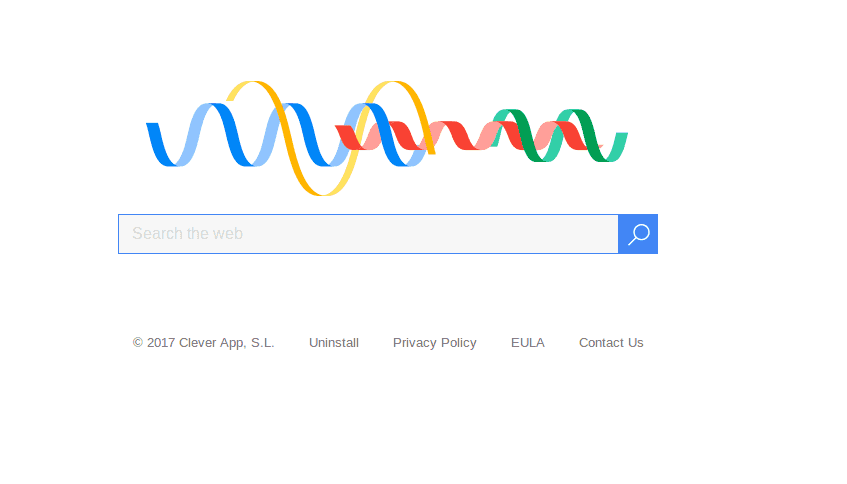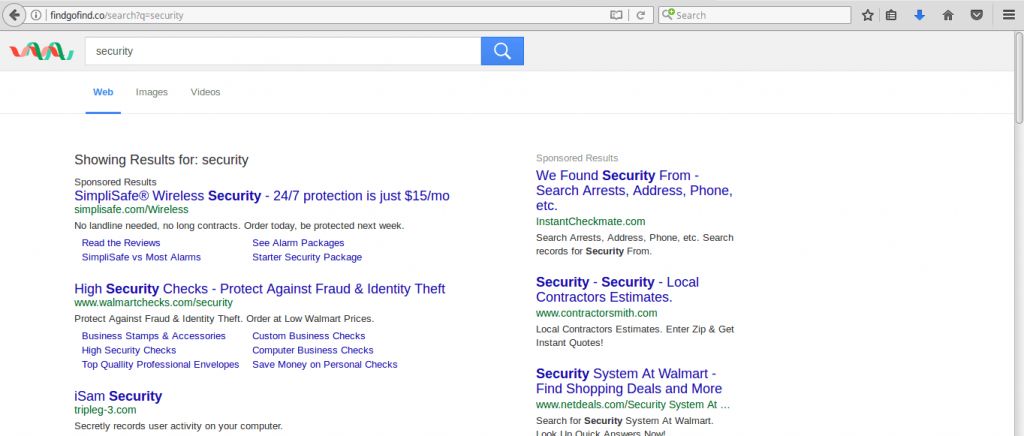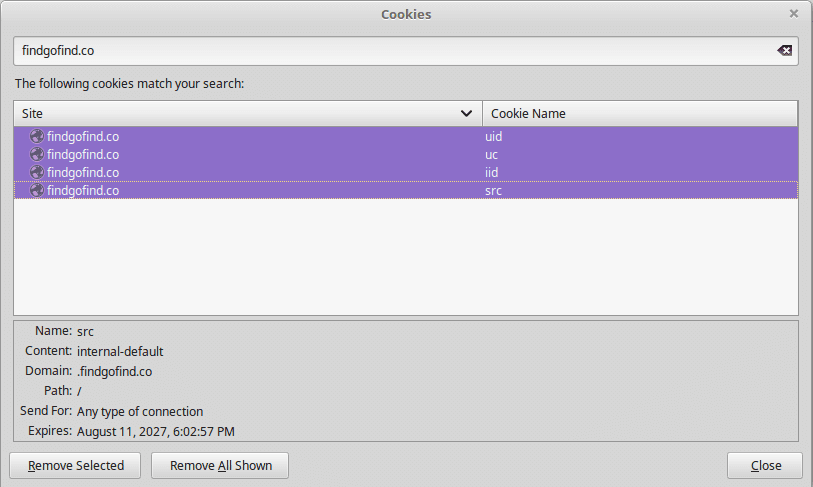L'articolo vi aiuterà a rimuovere Findgofind.com efficacemente. Seguire le istruzioni di rimozione del browser hijacker alla fine di questo articolo.
Un browser hijacker pericolosa chiamata Findgofind.com è stato trovato per infettare gli utenti di computer in tutto il mondo. Le vittime riportano gravi problemi di sicurezza e privacy quando si accede al servizio dannoso. Esso è collegato con altri servizi criminali che vengono utilizzati per raccogliere i dati sensibili dalle vittime.

Sommario minaccia
| Nome | Findgofind.com |
| Tipo | Dirottatore del browser, PUP |
| breve descrizione | Ogni applicazione del browser, che si trova sul computer otterrà colpiti. Il dirottatore può reindirizzare e vi mostrerà un sacco di pubblicità. |
| Sintomi | Impostazioni del browser che vengono modificati sono la pagina iniziale, motore di ricerca e la pagina Nuova scheda. |
| Metodo di distribuzione | Installazioni freeware, pacchetti in bundle |
| Detection Tool |
Verifica se il tuo sistema è stato interessato da malware
Scarica
Strumento di rimozione malware
|
| Esperienza utente | Iscriviti alla nostra Forum per discutere Findgofind.com. |

Modalità di consegna - Findgofind.com
Gli utenti di computer possono acquisire la Findgofind.com reindirizzare cadendo vittima di una delle strategie tipiche di infezione. L'utilizzato dipende dipende dalla organizzazione criminale dietro gli attacchi. Le istanze segnalate finora non danno una visione chiara sul metodo principale, come tale abbiamo il sospetto che gli hacker stanno utilizzando i modi di distribuzione più popolari.
Di solito il reindirizzamento viene applicato al browser Web utilizzando estensioni maligni, noto anche come dirottatori. Sono fatti per i browser più diffusi, tra cui: Mozilla Firefox, Google Chrome, Microsoft Edge, Safari, Internet Explorer, Opera e altri. Quando gli utenti ad acquisire vedranno che le impostazioni importanti sono state modificate. La maggior parte delle estensioni modifica la Pagina iniziale predefinita, motore di ricerca e nuova pagina schede per riflettere l'indirizzo fornito hacker. Inoltre, esse possono causare altri problemi di sicurezza e privacy, tra cui la seguente:
- La raccolta dati - hijacker del browser hanno la capacità di raccogliere informazioni sensibili e private dalle applicazioni compromessi. Possono rubare segnalibri salvati, storia, Credenziali dell'account, password e impostazioni. Quando i dati vengono inviati indietro ai hacker tramite i server esistenti, può essere usato per reati come il furto di identità e abusi finanziari.
- Di Windows impostazioni di modifica - estensioni del browser avanzati possono cambiare registro di Windows e altre impostazioni importanti che possono portare a problemi di prestazioni o di stabilità.
- Ulteriori infezione da malware - hijacker del browser possono causare diverse infezioni in una sola volta o in una catena di hacker-specificato di azioni.
- Installazione Persistent - Alcuni alcuni ceppi possono eseguire un'installazione permanente. Si tratta di una tecnica di infezione avanzata che contrasta attivamente metodi di rimozione manuale.
Tali browser hijacker di solito sono pubblicizzati tramite mail di spam. Nella maggior parte dei casi, i trucchi di social engineering sono usati per fare gli utenti stessi infettano. Ci sono due tipi principali di campagne di spam:
- Link malevoli embedded - I criminali cercano di inserire link nei contenuti del corpo che portano alla eseguibili pericolosi. Una volta che scaricare e avviare il programma scaricato il dirottatore del browser viene avviato automaticamente.
- File allegati diretti - Le e-mail contengono istruzioni sul download e l'esecuzione di file allegati che contengono l'istanza dannoso. A seconda dei casi gli hacker possono ricorrere a documenti infetti che fungono da downloader payload. Di solito sono i file di Office (fogli di calcolo, documenti di testo ricco o database) che contengono script incorporati (macro). Quando vengono eseguiti il dirottatore del browser viene scaricato da un server remoto ed eseguito sul computer locale. In altri casi, l'e-mail direttamente ospitare il malware.
Altre fonti di infezione includono installatori software scaricato da siti pirata controllato. Gli hacker utilizzano P2P come BitTorrent in cui i contenuti pirata si trova di solito. Il dirottatore del browser Findgofind.com può anche essere ottenuto da varie estensioni Chrome Web Store falso e altri repository di applicazioni. Allo stesso modo il Findgofind.com si possono trovare nei negozi di software rilevanti di altri browser come pure.

Findgofind.com - In-Depth Panoramica
Quando gli utenti vengono reindirizzati alla Findgofind.com redirect vengono mostrate una comune interfaccia utente alla ricerca. Una casella di motore di ricerca è collocato nel centro insieme ai link pubblicati sotto di esso. C'è una barra dei menu in alto che si collega a vari servizi ben noti.
Anche se può apparire come un sito web legittimo e sicuro gli utenti devono stare attenti che l'utilizzo del sito impone un cookie per il monitoraggio. Questo ha gravi conseguenze sulla privacy e la sicurezza dei visitatori. Quando gli utenti interagiscono con il sito tramite il motore di ricerca sono risultati sponsorizzati mostrato sopra tutto il resto. Come gli operatori del sito fanno soldi da link di affiliazione e reti di partner i risultati riportati non rappresentano i migliori risultati. In alcuni casi, l'uso di Findgofind.com può anche portare alla redirect o download che si traducono in infezioni da virus pericolosi.
I servizi elenca home page che potrebbero essere utili per i visitatori nel indicano siti Google-powered. Tuttavia gli utenti devono ricordare che ogni ingresso clic e tastiera può essere monitorata dagli script. Ciò significa che l'uso del dirottatore del browser e il sito web di reindirizzamento può potenzialmente perdere account sensibili agli operatori.
La home page del sito elenca una “Contattaci” pagina che fornisce le seguenti informazioni sulla società dietro di esso:
Clever App, S.L.
via Irun 23, 1º, 1
28008 Madrid
Spagna

Findgofind.com - Privacy Policy
Il Findgofind.com reindirizzare sulla privacy è disponibile dalla home page del sito. Si legge Clever App, S.L. Termini di servizio e Privacy Policy mostra che è collegato con altri servizi controllati dalla stessa parte. E 'possibile che i link di affiliazione presenti nei risultati di ricerca ad altri siti ospitati dalla società.
Nel documento si legge che quando gli utenti entrano nel sito che accettano di essere vincolati dai servizi elencati nella politica. Alcuni dei pericoli per la sicurezza e la riservatezza delle vittime includono i seguenti raccogliendo dati privati. Secondo la politica del sito e tutti i servizi di affiliate possono raccogliere informazioni personali. Il sito non specifica il tipo di dati. Abbiamo il sospetto che questo include una vasta gamma di possibilità, come: versione browser web, tipo di sistema operativo e la versione, Indirizzo IP, provider di servizi Internet (ISP), posizione geografica, nomi, indirizzi e-mail o postali o altri dati che possono identificare un visitatore del sito.
La politica di privacy non elenca gli altri casi, compreso il modo in cui gestisce i dati o se condivide con terzi. Mentre la home page per sé non infiltrarsi nel computer delle vittime con un tracking cookie. Diversi quelli vengono utilizzati se le vittime utilizzano il motore di ricerca. Abbiamo scoperto che il servizio automaticamente assegnato un ID utente univoco che inizia a creare un profilo di tutti gli utenti. Utilizzando le informazioni raccolte e le query di ricerca comincia a costruire un database dei loro interessi, nel tentativo di meglio presenti i link di affiliazione come risultati di ricerca.

Rimuovere efficacemente Findgofind.com
Rimuovere Findgofind.com manualmente dal computer, seguire le istruzioni passo-passo le istruzioni di rimozione fornite sotto. Nel caso in cui la rimozione manuale non sbarazzarsi del reindirizzamento dirottatore ei suoi file completamente, si dovrebbe cercare e rimuovere eventuali avanzi con uno strumento anti-malware avanzato. Tale programma può proteggere il computer in futuro.
- Windows
- Mac OS X
- Google Chrome
- Mozilla Firefox
- Microsoft Edge
- Safari
- Internet Explorer
- Interrompi i popup push
Come rimuovere Findgofind.com da Windows.
Passo 1: Scansione per Findgofind.com con lo strumento SpyHunter Anti-Malware



Passo 2: Avvia il PC in modalità provvisoria





Passo 3: Disinstallare Findgofind.com e relativo software da Windows
Passaggi di disinstallazione per Windows 11



Passaggi di disinstallazione per Windows 10 e versioni precedenti
Ecco un metodo in pochi semplici passi che dovrebbero essere in grado di disinstallare maggior parte dei programmi. Non importa se si utilizza Windows 10, 8, 7, Vista o XP, quei passi otterrà il lavoro fatto. Trascinando il programma o la relativa cartella nel cestino può essere un molto cattiva decisione. Se lo fai, frammenti di programma vengono lasciati, e che possono portare al lavoro instabile del PC, errori con le associazioni di tipo file e altre attività spiacevoli. Il modo corretto per ottenere un programma dal computer è di disinstallarlo. Per fare questo:


 Seguire le istruzioni di cui sopra e vi disinstallare correttamente maggior parte dei programmi.
Seguire le istruzioni di cui sopra e vi disinstallare correttamente maggior parte dei programmi.
Passo 4: Pulisci tutti i registri, Created by Findgofind.com on Your PC.
I registri di solito mirati di macchine Windows sono i seguenti:
- HKEY_LOCAL_MACHINE Software Microsoft Windows CurrentVersion Run
- HKEY_CURRENT_USER Software Microsoft Windows CurrentVersion Run
- HKEY_LOCAL_MACHINE Software Microsoft Windows CurrentVersion RunOnce
- HKEY_CURRENT_USER Software Microsoft Windows CurrentVersion RunOnce
È possibile accedere aprendo l'editor del registro di Windows e l'eliminazione di tutti i valori, creato da Findgofind.com lì. Questo può accadere seguendo la procedura sotto:


 Mancia: Per trovare un valore virus creato, è possibile fare clic destro su di esso e fare clic su "Modificare" per vedere quale file è impostato per funzionare. Se questa è la posizione file del virus, rimuovere il valore.
Mancia: Per trovare un valore virus creato, è possibile fare clic destro su di esso e fare clic su "Modificare" per vedere quale file è impostato per funzionare. Se questa è la posizione file del virus, rimuovere il valore.
Video Removal Guide for Findgofind.com (Windows).
Sbarazzarsi di Findgofind.com da Mac OS X.
Passo 1: Uninstall Findgofind.com and remove related files and objects





Il Mac ti mostrerà un elenco di elementi che si avvia automaticamente quando si accede. Cercare eventuali applicazioni sospette identici o simili a Findgofind.com. Controllare l'applicazione che si desidera interrompere l'esecuzione automatica e quindi selezionare sul Meno ("-") icona per nasconderlo.
- Vai a mirino.
- Nella barra di ricerca digitare il nome della app che si desidera rimuovere.
- Al di sopra della barra di ricerca cambiare i due menu a tendina per "File di sistema" e "Sono inclusi" in modo che è possibile vedere tutti i file associati con l'applicazione che si desidera rimuovere. Tenete a mente che alcuni dei file non possono essere correlati al app in modo da essere molto attenti che i file si elimina.
- Se tutti i file sono correlati, tenere il ⌘ + A per selezionare loro e poi li di auto "Trash".
Nel caso in cui non è possibile rimuovere Findgofind.com via Passo 1 sopra:
Nel caso in cui non è possibile trovare i file dei virus e gli oggetti nelle applicazioni o altri luoghi che abbiamo sopra riportati, si può cercare manualmente per loro nelle Biblioteche del Mac. Ma prima di fare questo, si prega di leggere il disclaimer qui sotto:



Puoi ripetere la stessa procedura con il seguente altro Biblioteca directory:
→ ~ / Library / LaunchAgents
/Library / LaunchDaemons
Mancia: ~ è lì apposta, perché porta a più LaunchAgents.
Passo 2: Scan for and remove Findgofind.com files from your Mac
Quando si trovano ad affrontare problemi sul vostro Mac come un risultato di script indesiderati e programmi come Findgofind.com, il modo consigliato di eliminare la minaccia è quello di utilizzare un programma anti-malware. SpyHunter per Mac offre funzionalità di sicurezza avanzate insieme ad altri moduli che miglioreranno la sicurezza del tuo Mac e la proteggeranno in futuro.
Video Removal Guide for Findgofind.com (Mac)
Rimuovere Findgofind.com da Google Chrome.
Passo 1: Avvia Google Chrome e apri il menu a discesa

Passo 2: Spostare il cursore sopra "Strumenti" e poi dal menu esteso scegliere "Estensioni"

Passo 3: Dal aperto "Estensioni" menu di individuare l'estensione indesiderata e fare clic sul suo "Rimuovere" pulsante.

Passo 4: Dopo l'estensione viene rimossa, riavviare Google Chrome chiudendo dal rosso "X" pulsante in alto a destra e iniziare di nuovo.
Cancella Findgofind.com da Mozilla Firefox.
Passo 1: Avviare Mozilla Firefox. Aprire la finestra del menu:

Passo 2: Selezionare il "Componenti aggiuntivi" icona dal menu.

Passo 3: Selezionare l'estensione indesiderata e fare clic su "Rimuovere"

Passo 4: Dopo l'estensione viene rimossa, riavviare Mozilla Firefox chiudendo dal rosso "X" pulsante in alto a destra e iniziare di nuovo.
Disinstallare Findgofind.com da Microsoft Edge.
Passo 1: Avviare il browser Edge.
Passo 2: Apri il menu a tendina facendo clic sull'icona nell'angolo in alto a destra.

Passo 3: Dal menu a discesa selezionare "Estensioni".

Passo 4: Scegli l'estensione dannosa sospetta che desideri rimuovere, quindi fai clic sull'icona a forma di ingranaggio.

Passo 5: Rimuovere l'estensione dannosa scorrendo verso il basso e quindi facendo clic su Disinstalla.

Rimuovi Findgofind.com da Safari
Passo 1: Avvia l'app Safari.
Passo 2: Dopo avere posizionato il cursore del mouse nella parte superiore dello schermo, fai clic sul testo di Safari per aprire il suo menu a discesa.
Passo 3: Dal menu, clicca su "Preferenze".

Passo 4: Dopo di che, seleziona la scheda "Estensioni".

Passo 5: Fare clic una volta sulla estensione che si desidera rimuovere.
Passo 6: Fare clic su "Disinstalla".

Una finestra pop-up che chiede conferma per disinstallare l'estensione. Selezionare 'Uninstall' di nuovo, e la Findgofind.com verrà rimosso.
Elimina Findgofind.com da Internet Explorer.
Passo 1: Avviare Internet Explorer.
Passo 2: Fare clic sull'icona a forma di ingranaggio denominata "Strumenti" per aprire il menu a discesa e selezionare "Gestisci componenti aggiuntivi"

Passo 3: Nella finestra "Gestisci componenti aggiuntivi".

Passo 4: Seleziona l'estensione che desideri rimuovere, quindi fai clic su "Disabilita". Una finestra pop-up apparirà per informarvi che si sta per disattivare l'estensione selezionata, e alcuni altri componenti aggiuntivi potrebbero essere disattivate pure. Lasciare tutte le caselle selezionate, e fai clic su "Disabilita".

Passo 5: Dopo l'estensione indesiderato è stato rimosso, riavvia Internet Explorer chiudendolo dal pulsante rosso "X" situato nell'angolo in alto a destra e riavvialo.
Rimuovi le notifiche push dai tuoi browser
Disattiva le notifiche push da Google Chrome
Per disabilitare eventuali notifiche push dal browser Google Chrome, si prega di seguire i passi di seguito:
Passo 1: Vai a Impostazioni in Chrome.

Passo 2: In Impostazioni, selezionare “Impostazioni avanzate":

Passo 3: Fare clic su "Le impostazioni del contenuto":

Passo 4: Aperto "notifiche":

Passo 5: Fare clic sui tre punti e scegliere Blocca, Modificare o rimuovere le opzioni:

Rimuovere le notifiche push su Firefox
Passo 1: Vai a Opzioni di Firefox.

Passo 2: Vai alle impostazioni", digitare "notifiche" nella barra di ricerca e fare clic "Impostazioni":

Passo 3: Fai clic su "Rimuovi" su qualsiasi sito in cui desideri che le notifiche vengano eliminate e fai clic su "Salva modifiche"

Interrompi le notifiche push su Opera
Passo 1: In Opera, stampa ALT + P per andare su Impostazioni.

Passo 2: In Setting search, digitare "Contenuto" per accedere alle impostazioni del contenuto.

Passo 3: Notifiche aperte:

Passo 4: Fai lo stesso che hai fatto con Google Chrome (spiegato di seguito):

Elimina le notifiche push su Safari
Passo 1: Apri le preferenze di Safari.

Passo 2: Scegli il dominio da cui ti piacciono i push pop-up e passa a "Negare" da parte di "permettere".
Findgofind.com-FAQ
What Is Findgofind.com?
The Findgofind.com threat is adware or virus redirect del browser.
Potrebbe rallentare notevolmente il computer e visualizzare annunci pubblicitari. L'idea principale è che le tue informazioni vengano probabilmente rubate o che più annunci vengano visualizzati sul tuo dispositivo.
I creatori di tali app indesiderate lavorano con schemi pay-per-click per fare in modo che il tuo computer visiti siti Web rischiosi o diversi tipi che potrebbero generare loro fondi. Questo è il motivo per cui non si preoccupano nemmeno dei tipi di siti Web visualizzati negli annunci. Questo rende il loro software indesiderato indirettamente rischioso per il tuo sistema operativo.
What Are the Symptoms of Findgofind.com?
Ci sono diversi sintomi da cercare quando questa particolare minaccia e anche le app indesiderate in generale sono attive:
Sintomo #1: Il tuo computer potrebbe rallentare e avere scarse prestazioni in generale.
Sintomo #2: Hai delle barre degli strumenti, componenti aggiuntivi o estensioni sui browser Web che non ricordi di aver aggiunto.
Sintomo #3: Vedi tutti i tipi di annunci, come i risultati di ricerca supportati da pubblicità, pop-up e reindirizzamenti per apparire casualmente.
Sintomo #4: Vedi le app installate sul tuo Mac in esecuzione automaticamente e non ricordi di averle installate.
Sintomo #5: Vedi processi sospetti in esecuzione nel tuo Task Manager.
Se vedi uno o più di questi sintomi, quindi gli esperti di sicurezza consigliano di controllare la presenza di virus nel computer.
Quali tipi di programmi indesiderati esistono?
Secondo la maggior parte dei ricercatori di malware ed esperti di sicurezza informatica, le minacce che attualmente possono colpire il tuo dispositivo possono essere software antivirus non autorizzato, adware, browser hijacker, clicker, ottimizzatori falsi e qualsiasi forma di PUP.
Cosa fare se ho un "virus" like Findgofind.com?
Con poche semplici azioni. Innanzitutto, è imperativo seguire questi passaggi:
Passo 1: Trova un computer sicuro e collegalo a un'altra rete, non quello in cui è stato infettato il tuo Mac.
Passo 2: Cambiare tutte le password, a partire dalle tue password e-mail.
Passo 3: consentire autenticazione a due fattori per la protezione dei tuoi account importanti.
Passo 4: Chiama la tua banca a modificare i dati della carta di credito (codice segreto, eccetera) se hai salvato la tua carta di credito per acquisti online o hai svolto attività online con la tua carta.
Passo 5: Assicurati che chiama il tuo ISP (Provider o operatore Internet) e chiedi loro di cambiare il tuo indirizzo IP.
Passo 6: Cambia il tuo Password Wi-Fi.
Passo 7: (Opzionale): Assicurati di scansionare tutti i dispositivi collegati alla tua rete alla ricerca di virus e ripeti questi passaggi per loro se sono interessati.
Passo 8: Installa anti-malware software con protezione in tempo reale su ogni dispositivo che hai.
Passo 9: Cerca di non scaricare software da siti di cui non sai nulla e stai alla larga siti web di bassa reputazione generalmente.
Se segui questi consigli, la tua rete e tutti i dispositivi diventeranno significativamente più sicuri contro qualsiasi minaccia o software invasivo delle informazioni e saranno privi di virus e protetti anche in futuro.
How Does Findgofind.com Work?
Una volta installato, Findgofind.com can raccogliere dati utilizzando tracker. Questi dati riguardano le tue abitudini di navigazione sul web, come i siti web che visiti e i termini di ricerca che utilizzi. Viene quindi utilizzato per indirizzarti con annunci pubblicitari o per vendere le tue informazioni a terzi.
Findgofind.com can also scaricare altro software dannoso sul tuo computer, come virus e spyware, che può essere utilizzato per rubare le tue informazioni personali e mostrare annunci rischiosi, che potrebbero reindirizzare a siti di virus o truffe.
Is Findgofind.com Malware?
La verità è che i PUP (adware, browser hijacker) non sono virus, ma potrebbe essere altrettanto pericoloso poiché potrebbero mostrarti e reindirizzarti a siti Web di malware e pagine di truffe.
Molti esperti di sicurezza classificano i programmi potenzialmente indesiderati come malware. Ciò è dovuto agli effetti indesiderati che i PUP possono causare, come la visualizzazione di annunci intrusivi e la raccolta di dati dell'utente senza la conoscenza o il consenso dell'utente.
About the Findgofind.com Research
I contenuti che pubblichiamo su SensorsTechForum.com, this Findgofind.com how-to removal guide included, è il risultato di ricerche approfondite, duro lavoro e la dedizione del nostro team per aiutarti a rimuovere lo specifico, problema relativo all'adware, e ripristinare il browser e il sistema informatico.
How did we conduct the research on Findgofind.com?
Si prega di notare che la nostra ricerca si basa su un'indagine indipendente. Siamo in contatto con ricercatori di sicurezza indipendenti, grazie al quale riceviamo aggiornamenti quotidiani sugli ultimi malware, adware, e definizioni di browser hijacker.
Inoltre, the research behind the Findgofind.com threat is backed with VirusTotal.
Per comprendere meglio questa minaccia online, si prega di fare riferimento ai seguenti articoli che forniscono dettagli informati.